Workflow-Kosten verstehen
Workflows verbrauchen KI-Credits basierend auf dem, was sie tun. Die Hauptkostentreiber sind:AI Agent-Nodes
Die größte Ausgabe in den meisten Workflows. Die Kosten hängen ab von:- Verwendetes Modell: GPT-4 kostet mehr als GPT-3.5, Claude Opus mehr als Haiku
- Input-Länge: Wie viele Daten du an den Agenten sendest
- Output-Länge: Wie viel der Agent generiert
- Tool-Nutzung: Web-Suchen, Code-Ausführung und Integrationen verursachen zusätzliche Kosten
Action-Nodes
Generell niedrige Kosten oder kostenlos:- Integrations-Aktionen: Normalerweise kostenlos (keine KI beteiligt)
- HTTP-Requests: Kostenlos innerhalb deiner Workflow-Ausführung
- Benachrichtigungen: Kostenlos
Weitere Kosten
- Web-Search-Nodes: Kleine Gebühr pro Suche
- Code-Nodes: Kostenlos (keine KI-Nutzung)
- Condition/Loop-Nodes: Kostenlos (nur Logik)
Du kannst die exakten Kosten für jeden Node nach einem Testlauf sehen. Klicke auf den Node und überprüfe den Usage-Tab.
Kosten überwachen
Kosten pro Ausführung
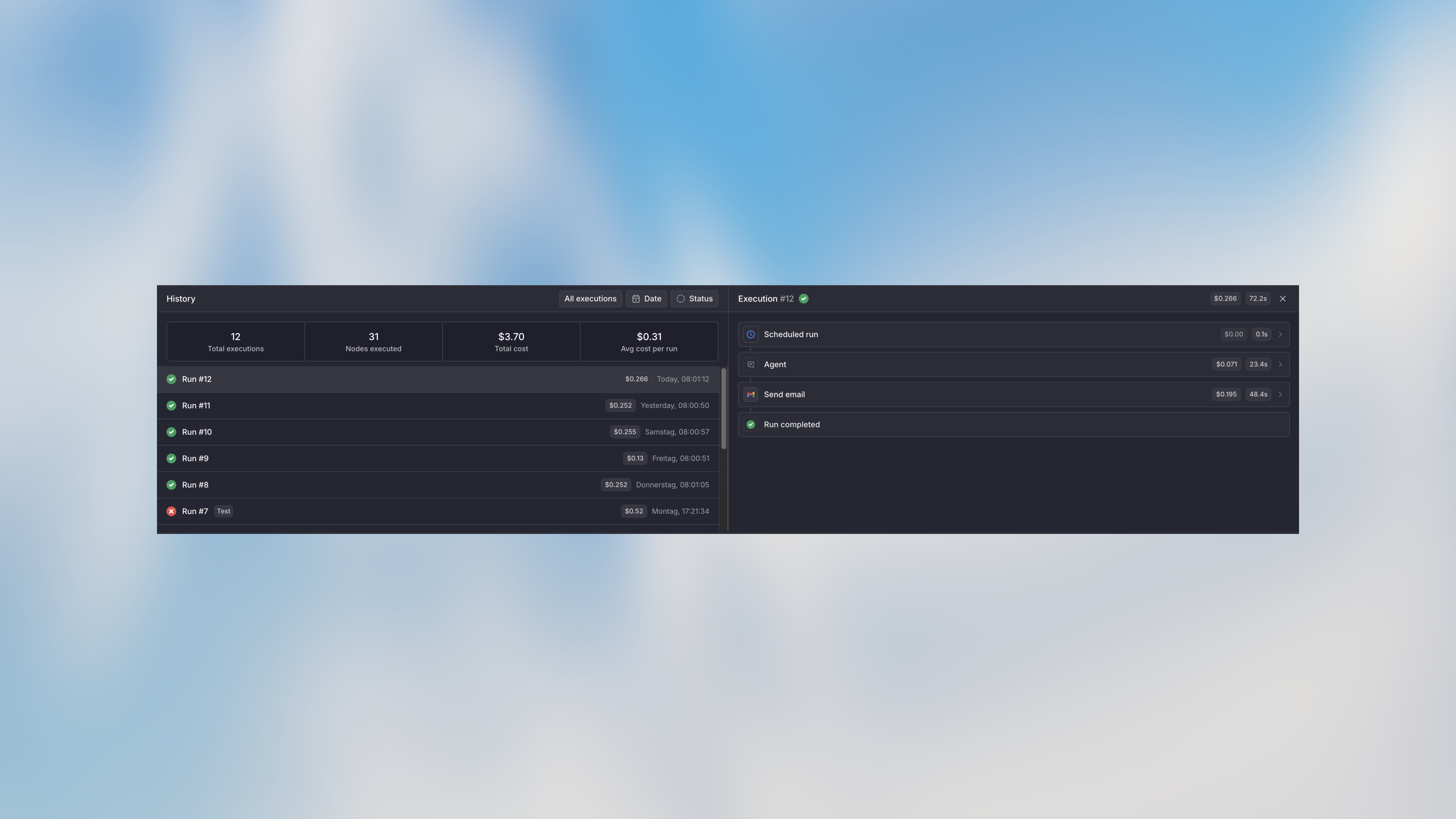
- Gehe zum Runs-Tab
- Klicke auf eine beliebige Ausführung
- Sieh dir die Gesamtkosten und die Aufschlüsselung pro Node an
- Prüfe, welche Nodes die meisten Credits verbraucht haben
Kosten auf Workflow-Ebene
Verfolge Ausgaben über die Zeit:- Gehe zu den Workflow-Einstellungen
- Sieh dir den Usage-Bereich an
- Schau dir täglich, wöchentliche und monatliche Kosten an
- Lade detaillierte Usage-Reports herunter
Kostenlimits setzen
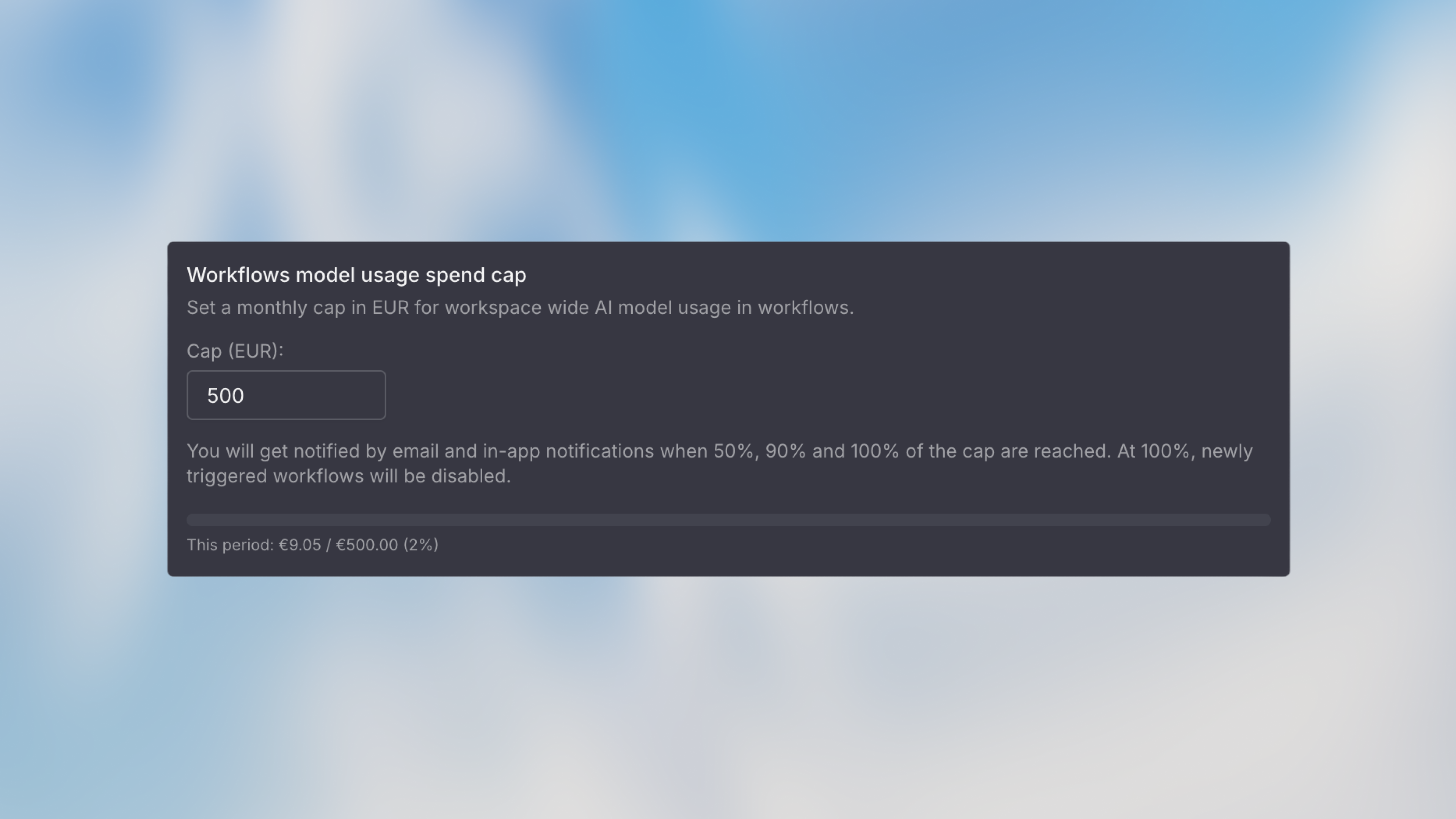
Monatliches Limit
Setze eine maximale Ausgabenobergrenze für den gesamten Workflow:- Gehe zu den Workflow-Einstellungen
- Setze Monatliches Limit (z.B. 100 €)
- Der Workflow pausiert automatisch, wenn das Limit erreicht wird
- Du erhältst Benachrichtigungen bei 50%, 75% und 90%
Limit pro Ausführung
Verhindere unkontrollierte Kosten durch eine einzelne Ausführung:- Setze Execution Limit (z.B. 5 € pro Lauf)
- Der Workflow stoppt, wenn eine einzelne Ausführung diesen Betrag überschreitet
- Nützlich zur Vermeidung von Problemen mit Schleifen oder Wiederholungen
Alert-Schwellenwerte
Lass dich benachrichtigen, bevor du Limits erreichst:- Füge benutzerdefinierte Alert-Beträge hinzu (z.B. 25 €, 50 €, 75 €)
- Erhalte Benachrichtigungen beim Überschreiten jeder Schwelle
- Teammitglieder können als Benachrichtigungsempfänger hinzugefügt werden
Optimierungsstrategien
Wähle das richtige Modell
Verwende keine Premium-Modelle für einfache Aufgaben: Überdimensioniert:Optimiere Agent-Prompts
Kürzere, klarere Prompts kosten weniger und funktionieren besser: Effizient:Verwende Code für einfache Transformationen
Nutze keine KI für Aufgaben, die Code erledigen kann: Teuer:- Datums-/Zeitformatierung
- Mathematische Berechnungen
- Daten filtern und sortieren
- String-Manipulation
- JSON-Parsing/Formatierung
Kosteneffiziente Muster
Intelligentes Filtern
Filtere Daten, bevor du sie an KI sendest:Progressive Verbesserung
Starte günstig, eskaliere nur bei Bedarf:Kosten vor dem Launch schätzen
Bevor du einen Workflow aktivierst, schätze die monatlichen Kosten:1. Erwartete Ausführungen zählen
Wie oft wird dieser Workflow getriggert?- Formulare: Erwartete Übermittlungen pro Monat
- Geplant: Ausführungen pro Tag × 30
- Webhooks: Events pro Monat von Integration
2. Mit echten Daten testen
Führe 5-10 Tests mit realistischen Daten durch und prüfe die Kosten:3. Monatliche Schätzung berechnen
4. Angemessene Limits setzen
Kosten vs. Nutzen
Denk dran: Das Ziel ist nicht, null auszugeben – sondern maximalen Nutzen für deine Ausgaben zu erhalten.Wann es sich lohnt, mehr auszugeben
Es lohnt sich zu bezahlen für:- Zeitersparnis: Wenn es Stunden manueller Arbeit spart
- Qualitätsverbesserungen: Bessere KI-Modelle für kritische Entscheidungen
- Skalierbarkeit: Automatisierung von Aufgaben, die manuell nicht skalieren